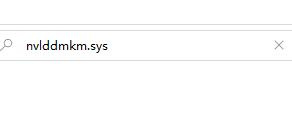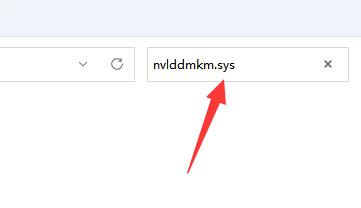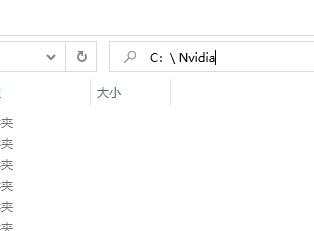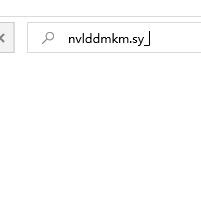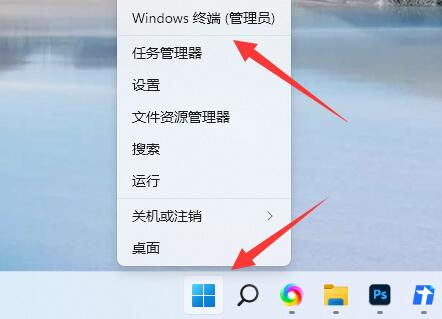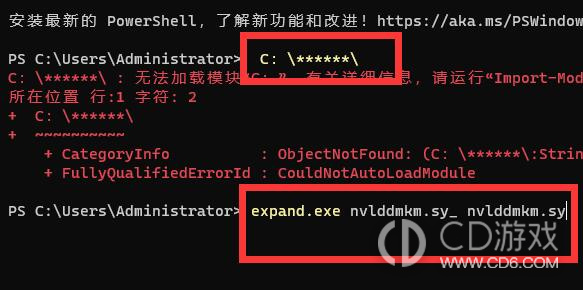nvlddmkmsys蓝屏win11什么原因
最近,有很多win11操作系统的用户反映他们遇到了nvlddmkmsys导致的蓝屏问题。nvlddmkmsys是与NVIDIA显卡驱动程序相关的文件,当它出现蓝屏问题时,会给用户带来很大的困扰。那么,这个问题到底是由什么原因引起的呢?
nvlddmkmsys蓝屏win11什么原因
可能原因:
1、有可能是由于操作系统升级时并未完全兼容NVIDIA显卡驱动程序,导致了这个问题的出现。
2、另外一个可能的原因是NVIDIA显卡驱动程序本身的问题。有些用户反映,他们在更新NVIDIA显卡驱动程序之后才遇到了nvlddmkmsys蓝屏问题。这可能是因为新版本的驱动程序存在bug或者兼容性问题,导致了蓝屏的发生。
3、硬件故障也是可能的原因之一。
解决办法:
1、首先,如果我们还处于蓝屏界面,就长按“电源键”重启电脑。
2、重启后应该是可以正常进入系统的,这时候我们来到“C:\Windows\System32\drivers”文件夹下。
(一定要依次打开,不要直接复制进去)
3、打开后,在其中找到“nvlddmkm.sys”文件并将它改名为“nvlddmkm.sys.old”
4、然后来到nvidia目录,一般是“C:\Nvidia”或“C:\drvvganVidia”
5、接着在其中找到“nvlddmkm.sy_”文件,将它放到c盘随意一个位置并记住该位置。
6、随后右键开始菜单,打开“windows终端(管理员)”
7、打开后输入“C:\******\”(这里输入刚刚记录下的文件位置)
8、回车后再输入“expand.exe nvlddmkm.sy_ nvlddmkm.sys”并回车。
9、操作完成后,找到刚刚的“nvlddmkm.sys”文件,将它移动到“C:\Windows\System32\drivers”位置即可。
nvlddmkmsys蓝屏问题可能是由于win11操作系统升级、NVIDIA显卡驱动程序问题或者硬件故障引起的。在遇到这个问题时,建议用户及时更新最新的操作系统补丁和显卡驱动程序,同时也可以进行硬件检测来排查可能的故障。希望微软和NVIDIA能够尽快解决这个问题,让用户能够顺利地使用win11系统。
相关教程
更多>- 《win11》自带录屏怎么录电脑里的声音 2024-05-18
- 《win11》笔记本合上盖子不休眠如何设置 2024-05-16
- 《win11》怎么删除系统升级安装包 2024-05-13
- 《win11》怎么再装个win10变成双系统 2024-05-07
- 《win11》开发人员模式怎么打开 2024-04-24
- 《win11》壁纸怎么设置自动更换 2024-04-22
- 《win11》微软应用商店打不开怎么办 2024-04-16
- 《win11》安全中心打不开怎么办 2024-04-15
- 《Win11》开机自动打开浏览器怎么解决 2024-04-03
- 《win11》电脑怎么分屏一半一半 2024-03-29